FAME: Facebook'un Excel için Reklam Yöneticisini Keşfetmek
Yayınlanan: 2021-10-23Dijital pazarlamayı geleneksel reklamcılık biçimlerinden ayıran en büyük yönlerinden biri, neredeyse gerçek zamanlı olarak mevcut olan bilgi miktarıdır - doğrudan pazarlamacının çabalarıyla ilgili tüketici özellikleri ve davranışları hakkında bilgi. Topladığımız veriler, bir kampanyanın başarısını anında ölçmek, bir marka için en iyi stratejileri değerlendirmek ve sürekli gelişen performans arayışına girerek, yatırılan paranın iyi harcanmasını sağlamak için kullanılabilir. PPC için verilerin kullanılması söz konusu olduğunda, döngüsel rotasyonda üç ardışık görev ortaya çıkar:
- alma
- sentez
- analiz
Verileri alma ve anlamlı bir şekilde toplama veya organize etme olan bu ilk iki süreç basitleştirildiğinde veya otomatikleştirildiğinde, analizden önemli içgörüler elde etmek için daha fazla alan bırakıldığında işimiz çok daha kolay hale gelir. Sonuçta, değerli zamanınızı aynı raporları tekrar tekrar indirmek ve verileri belirli şekillerde özetlemekle harcamak yerine, bir karar veya eylem için gerekli tüm bilgilerin parmaklarınızın ucunda olması güzel değil mi?
Neyse ki, seçeneklerin sayısı zamanla artan bu amaç için çok sayıda raporlama veya analiz aracı bulunmaktadır. Veri yönetimi ihtiyaçlarınız için ağırlıklı olarak e-tablolara güvenen biriyseniz (yalnızca Excel veya Google E-Tablolar'ı ayrıntılandıran makalelerimizin hacminin ima ettiği gibi PPC'de yaygın bir eğilim), o zaman şanslısınız, özellikle de yönetiyorsanız. ücretli sosyal girişimler. Facebook kısa süre önce, birden fazla Facebook kampanyasından veya hesabından doğrudan Excel'de bilgi alarak veri dışa aktarma ve raporlamayı kolaylaştırmak için tasarlanmış bir araç olan Excel için yeni Facebook Reklam Yöneticisi'ni (kısaca FAME) tanıttı.
FAME Nedir?
Şöhret, parıldayan ışıklar, kırmızı halı ve sevimli hayranlık arasında olmak, birçok insanın hayalidir… Belki de adaşı kadar çekici olmasa da, FAME belki de birçok Facebook pazarlamacısının hayalidir. Excel için Facebook Reklam Yöneticisi, Facebook işletme hesabınıza bağlanmanıza, istediğiniz bilgilerin kampanyalarını, ölçümlerini ve tarihlerini belirten rapor şablonları oluşturmanıza ve verileri tamamen elektronik tablonuzdan indirmenize veya yenilemenize olanak tanıyan bir Excel eklentisidir. Facebook arayüzünü ziyaret etmek zorunda kalmak. Bu kulağa yeterince ilgi çekici gelmiyorsa, FAME'nin tamamen ücretsiz bir araç, ücretli raporlama platformlarına girmekte tereddüt edenler veya yalnızca Excel aracılığıyla veri analizlerini geliştirmek isteyenler için cazip bir seçenek olduğu da belirtilmelidir.
FAME'i Nasıl Yüklerim ve Erişirim?
Şu an itibariyle, FAME yalnızca Windows veya Mac için Excel 2016'da mevcuttur, bu nedenle devam etmeden önce bu sürümün her iki işletim sisteminde de çalıştığını doğrulayın.
FAME'i yüklemek için şu talimatları izleyin:
1. Excel'de, şerit araç çubuğundaki "Ekle" sekmesine gidin ve "Mağaza"yı seçin (aynı seçenek Mac'teki menü çubuğunda da bulunabilir).
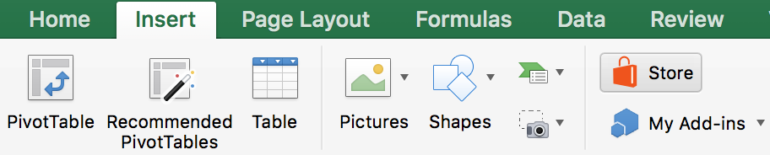
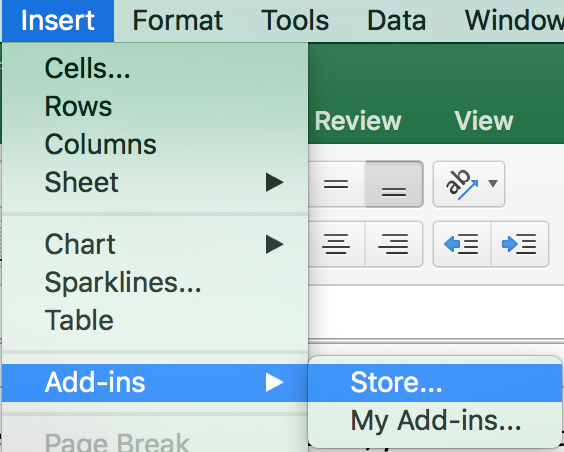
2. Yeni açılan Mağaza sayfasında, "Excel için Facebook Reklam Yöneticisi"ni arayın ve "Ekle"yi seçin.
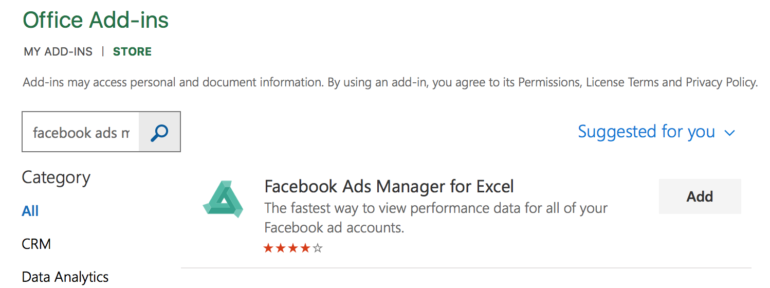
3. Yüklemeden sonra eklenti, e-tablonuzun sağ tarafında menü kenar çubuğunu açar. Yetkilendirmenizin çalıştırılmasını isteyen bir uyarı mesajı görünebilir. "Bu eklentiye güven"i tıklayın.
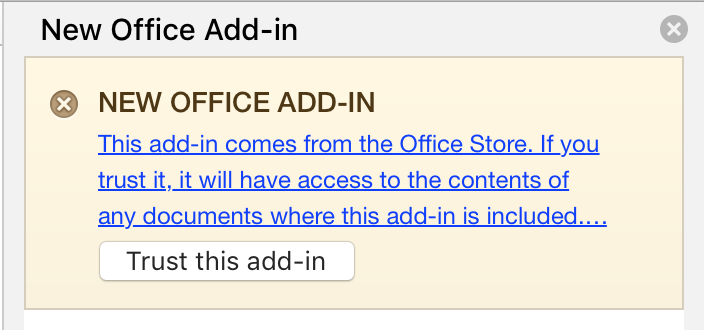
4. Yetkilendirildikten sonra, Facebook hesabınıza giriş yapmanız için başka bir istem alacaksınız (eklentiden her çıkış yaptığınızda aynı istemi alacaksınız):
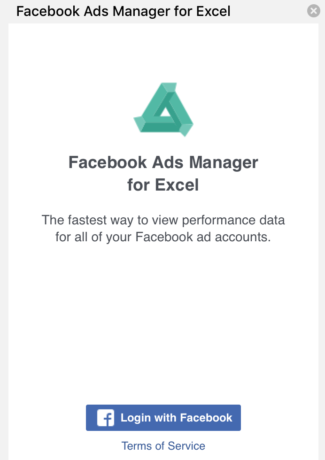
5. Ardından, Excel'in Facebook hesabınıza erişmesine izin vermek için, belirtilen adrese girmeniz gereken bir kod oluşturulur. Bundan sonra FAME'i kullanmaya hazırsınız!
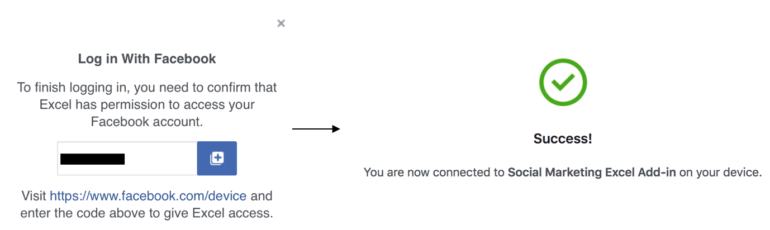
FAME'yi zaten yüklediyseniz ve buna erişmek istiyorsanız, yukarıdaki 1. adımdaki "Ekle" sekmesi altındaki "Eklentilerim" seçeneğini seçin ve listeden FAME'yi seçin ("Son Kullanılan Eklentiler" veya açılır pencerede).
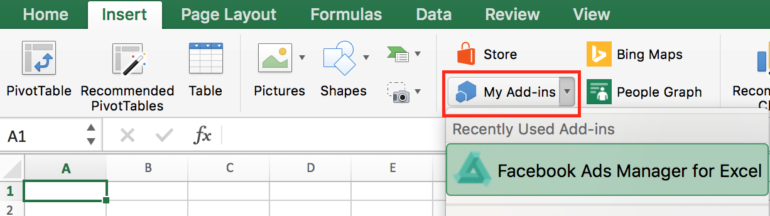
FAME'i Nasıl Kullanırım?
FAME'yi ilk kez kullanıyorsanız veya araç tarafından oluşturulmuş bir raporun halihazırda bulunmadığı bir sayfadaysanız, kenar çubuğunda eklenti ile gerçekleştirebileceğiniz eylemlerin ayrıntılarını veren bir özet ekranı ile karşılaşacaksınız. .
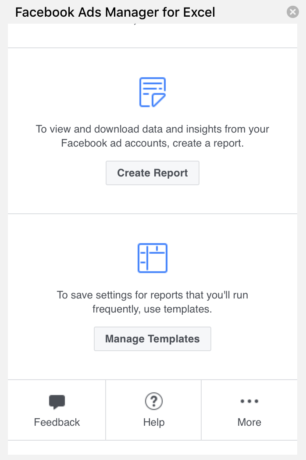
Etkin elektronik tablo pencerenizin sağ tarafında bulunan kenar çubuğu, FAME içinde gerçekleştirilen herhangi bir işlem için merkezi bir gezinme ve kontrol merkezi görevi görür. Bu paneli kapatırsanız, tekrar açıp yukarıdaki bölümdeki yönergeleri izleyerek çalışmanıza devam edebilirsiniz.
Bu ekrandan, takip etmeniz gereken iki ana seçenek olduğunu görebilirsiniz. Uygulamada yerel olarak geri bildirim sağlamak için yardımcı seçeneklerle birlikte bir rapor oluşturun veya şablonları yönetin, yardım için Facebook belgelerine bakın, hizmet şartlarını görüntüleyin veya hesabınızdan çıkış yapın. Şablonlar, FAME aracılığıyla oluşturulan raporların kalbini oluşturduğundan, önce bu bileşeni inceleyeceğiz.
şablonlar
Şablonlar, üzerinde raporun oluşturulacağı boyutları ve filtreleri belirten ayarlar oluşturmanıza olanak tanır ve adlarıyla belirtildiği gibi çeşitli raporlar arasında paylaşılabilir. "Şablonları Yönet" düğmesini seçtikten sonra, kayıtlı şablonların listesini içeren bir açılır pencere görüntülenir (veya oluşturulmamışsa boş bir liste gösterilir):
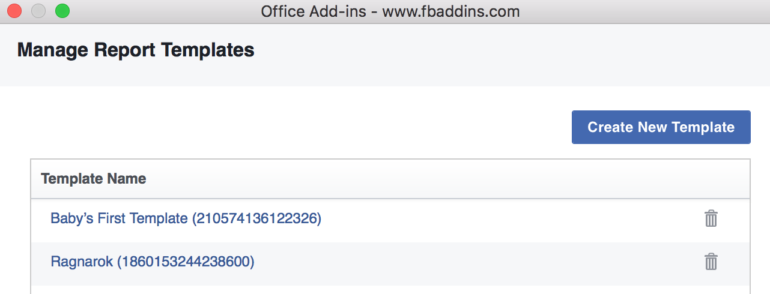
Önceden var olan bir şablonu düzenlemek için listeden seçin, aksi takdirde "Yeni Şablon Oluştur" tıklanarak yeni bir şablon oluşturulabilir.
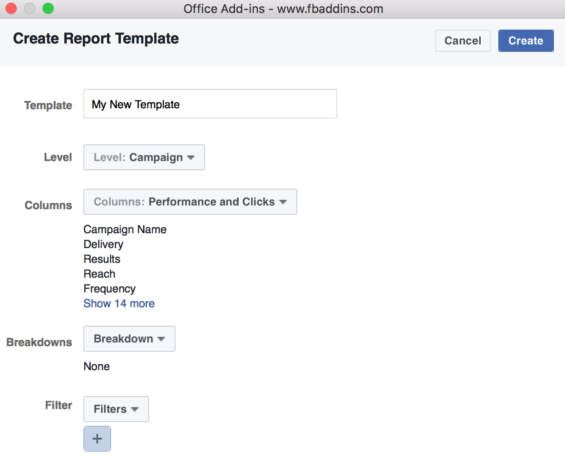
Bir şablon oluştururken veya düzenlerken dört özelleştirilebilir yön vardır:
- Düzey: Bu seçenek, hesap yapınıza göre verilerinizin yüksek düzeyde nasıl toplanacağını belirler. Olasılıklar arasında hesap, kampanya, reklam seti ve reklam gruplamaları yer alır.
- Sütunlar: Bunlar, bu şablonu kullanan herhangi bir raporda görünecek olan metriklerdir. Buradaki seçenekler, Reklam Yöneticisi'nde görülenlerle aynıdır. Özel listelere ek olarak, kullanım için önceden tanımlanmış birkaç sütun mevcuttur (örn.
- Dökümler: Bu, yaş, zaman, cinsiyet, bölge vb. dahil olmak üzere çeşitli boyutlarda daha fazla segmentasyon için seçenekler içerir (ayrıca Reklam Yöneticisi ile uyumludur).
- Filtre: Bunlar, raporunuzda hangi verilerin görüneceğine ilişkin yönergeleri içerir. "Filtreler" açılır menüsünde çeşitli seçenekler bulunur ve aşağıdaki "+" düğmesini tıklamak, kampanya adlarından reklam seti özelliklerine kadar çok daha fazla seçenek sunar.
Raporlar
Raporlar, şablonlarınızda belirtilen verileri istediğiniz zaman dilimleri ve hesaplar için nasıl alacağınızdır ve Excel belgeniz uygun gördüğünüz şekilde çeşitli amaçlar için çok sayıda rapor içerebilir.
Rapor Oluşturma
Rapor oluşturmak, dört adımlık basit bir işlemdir:
1. Halihazırda FAME raporu içermeyen bir sayfada, kenar çubuğundaki “Rapor Oluştur” düğmesini seçin (sayfa bir rapor içeriyorsa düğme “+” simgesi olarak görünür). Bu, verilerinizi çekmek istediğiniz reklam hesaplarını seçmenin ilk adımını getirecektir. Tek bir hesapla sınırlı olmadığınızı gözlemleyin. Birden fazla kaynaktan gelen verileri özümseyebilirsiniz.
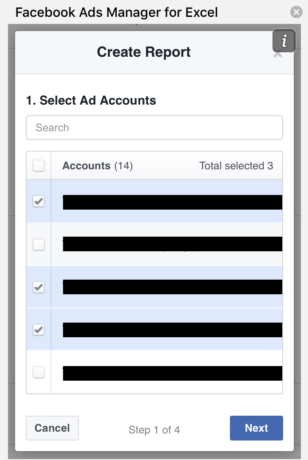
2. Ardından, raporunuzu temel almak istediğiniz şablonu seçin. Bu noktada herhangi bir şablon oluşturmadıysanız, doğrudan bu arayüzden bir tane oluşturma seçeneği vardır. Ayrıca herhangi bir rapor için varsayılan bir "örnek şablon" var gibi görünüyor. 4. adımda görünür hale gelse de, bu pencerede seçtiğiniz şablonun içeriğini önizleyemeyeceğinizi unutmayın.
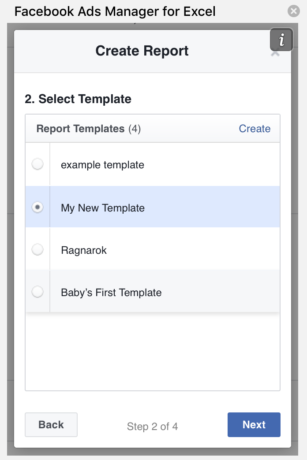
3. Verilerinizi görüntülemek istediğiniz tarih aralığını seçin. Özel bir zaman aralığı girebilir veya Reklam Yöneticisi'nde bulunan önceden tanımlanmış aralıklardan birini seçebilirsiniz (ör. "Son 7 gün", "Bu ay").
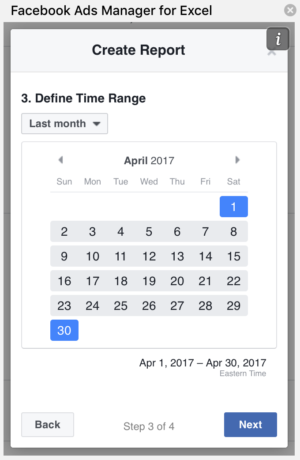
4. Son olarak, raporunuzun tam olarak istediğiniz bilgileri içerdiğinden emin olmak için seçimlerinizi önizleyin. Bu noktada, seçilen hesapları, şablonu veya tarih aralığını değiştirmek için önceki üç adıma dönebilirsiniz. Bitirdikten sonra, "Oluştur" u tıklayın.
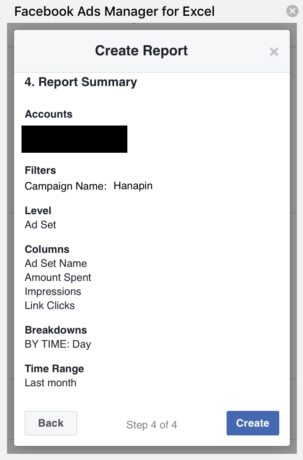
Raporları Görüntüleme ve Yenileme
Raporunuz sonlandırıldıktan sonra, çalışma kitabınızda yeni oluşturulan bir sekmeye indirilmeye başlayacak ve burada görüntülenmek ve yenilenmek üzere muhafaza edilecektir. Her sayfa yalnızca bir rapor tutabilir ve sayfanın sekmesi şuna benzer:
![]()
Kullanılan şablonun adının yanı sıra seçilen rapor için tanımlayıcı kod olarak görünenleri de göreceksiniz. Sekme adını değiştirebilseniz de, bunu yapmak daha sonra raporu yenilemenizi engelleyecektir , bu nedenle belgelerinizde belirli bir adlandırma kuralı olmasını tercih ediyorsanız dikkatli olun.
Bir rapor içeren bir sayfa seçildiğinde, FAME kenar çubuğu, o raporun ayrıntılarını ve ayrıca bazı ekstra seçenekleri içerecek şekilde güncellenecektir.
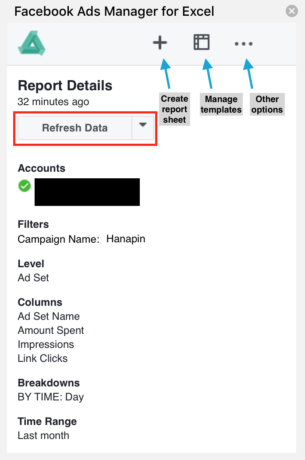
Raporun son güncelleme zamanı, doğrudan "Rapor Ayrıntıları" başlığının altında, seçilen zaman çerçevesinde verileri yenileme seçeneğiyle belirtilir ve "Geçen ay" gibi dinamik bir aralık olması durumunda otomatik olarak güncellenir. Ayrıca “Verileri Yenile” açılır butonunun altındaki bir seçenekle tarih aralığını değiştirebilirsiniz. Ne yazık ki şu anda, temel şablon güncellense bile, oluşturulduktan sonra raporlar üzerinde gerçekleştirilebilecek başka düzenlemeler (örneğin, hesapları veya sütunları değiştirme) görünmüyor. Bu tür değişiklikleri yapmanın tek yolu yeni bir rapor oluşturmaktır.
Sonuç Düşünceleri
Yukarıdakiler, Excel için Facebook Reklam Yöneticisi'nin çeşitli bileşenlerine ve doğrudan bir elektronik tablo içinde Facebook raporlarını oluşturmak ve yenilemek için bu yeni aracın nasıl kullanılacağına ilişkin ayrıntılı bir incelemeydi. Sosyal pazarlamacılar için FAME, veri analizi için harcadığınız zamanı optimize etmek için bazı düzgün işlevler sunar ve sağladığı bilgilerin yaratıcı kullanımı için fırsatlar yaratır.
FAME'nin en büyük özelliklerinden biri, birden çok Facebook hesabından bilgileri tek bir raporda alma ve özetleme yeteneğidir; bu görev, Reklam Yöneticisi'ni kullanarak birden çok dışa aktarma ve birleştirme çalışması gerektirir. Bu, daha kolay bir çözüm için özlem duyduğunuz bir alansa, FAME değerli bir araç olarak kullanılabilir. Verileri, ihtiyacınız olan herhangi bir zaman aralığında yalnızca bir düğme tıklamasıyla yenileme yeteneği de büyük bir zaman tasarrufu sağlar ve güncellenmiş bilgi gerektiğinde arayüzden tekrar tekrar rapor alma ihtiyacını ortadan kaldırır.
Her araçta olduğu gibi, özellikle yeni geliştirilenlerde, sürekli olarak daha iyi bir deneyim için geliştirilebilecek yönler vardır. FAME ile uğraşırken görüşlerimi paylaşmak için, raporları oluşturulduktan sonra düzenlemek için (yeni raporlar oluşturmak zorunda kalmadan) daha fazla işlevsellik ve yenileme yeteneklerini sınırlamadan sekme adlandırmada daha fazla esneklik görmenin güzel olacağını düşünüyorum. .
Bu konuda, Google E-Tablolar'da otomatik programlı yenilemeye izin veren benzer araçlarla çalışmaya alıştım; bu, FAME için güzel bir ekleme olacaktır. Ancak bir geliştirici olmadan, özellikle çevrimiçi araçları çevrimdışı araçlarla karşılaştırırken nelerin mümkün olduğu hakkında yorum yapmak zor. Neyse ki, geri bildirim ve fikir gönderme seçeneği, aracın öne çıkan bir özelliğidir. Ürünü kullanıcılarının ihtiyaçlarını en iyi şekilde karşılamaya yönlendirmeye yardımcı olmak için kendi deneyimlerinizi yansıtmanızı ve paylaşmanızı tavsiye ederim.
Kendi PPC çabalarınızda Excel için Facebook Reklam Yöneticisi'ni kullanmayı denediniz mi? Sizin için nasıl çalıştığını duymak isteriz. Kendiniz için test etmediyseniz, umarım bu giriş, veri analizi çalışmalarınızda yeni bir şey denemek için biraz ilham vermiştir.
